No hay nada más frustrante que encender tu Smart TV Samsung y descubrir que no se conecta a la red Wi-Fi. Ya sea que estés intentando disfrutar de tu plataforma de streaming favorita, navegar por internet o descargar aplicaciones, un problema de conexión a Wi-Fi puede arruinar tu experiencia de entretenimiento. Afortunadamente, existen varias soluciones que puedes intentar para solucionar este problema. En este artículo, te guiaremos paso a paso a través de los métodos más comunes para solucionar los problemas de conexión Wi-Fi en tu Smart TV Samsung.

- Verifica la conexión física
- Reinicia tu Smart TV Samsung y el router
- Comprueba la configuración de red
- Actualiza el firmware de tu Smart TV Samsung
- Restablece la configuración de red
- Contacta con el soporte técnico
- Consejos adicionales para solucionar problemas de conexión Wi-Fi
- Consultas habituales
- ¿Por qué mi Smart TV Samsung no se conecta a Wi-Fi?
- ¿Cómo puedo saber si mi Smart TV Samsung está conectado a Wi-Fi?
- ¿Qué puedo hacer si mi Smart TV Samsung no encuentra mi red Wi-Fi?
- ¿Cómo puedo actualizar el firmware de mi Smart TV Samsung?
- ¿Qué debo hacer si mi Smart TV Samsung sigue sin conectarse a Wi-Fi?
Verifica la conexión física
Antes de sumergirte en configuraciones complejas, asegúrate de que los aspectos básicos estén en orden. Comprueba lo siguiente:
- El cable de red: Si estás utilizando un cable Ethernet, asegúrate de que esté conectado correctamente tanto al televisor como al router. Revisa si hay algún daño en el cable o si está suelto.
- El router: Verifica que tu router esté encendido y funcionando correctamente. Intenta conectar otro dispositivo a la red Wi-Fi para descartar problemas con el router.
- El televisor: Asegúrate de que el televisor esté encendido y que la opción Wi-Fi esté activada en el menú de configuración.
Reinicia tu Smart TV Samsung y el router
Un simple reinicio puede solucionar muchos problemas de conexión. Sigue estos pasos:
- Apaga tu televisor: Desconecta el televisor de la toma de corriente.
- Apaga el router: Desconecta el router de la toma de corriente.
- Espera unos minutos: Deja que ambos dispositivos estén apagados durante al menos 30 segundos.
- Vuelve a encender: Conecta el router y luego el televisor a la toma de corriente.
- Intenta conectar: Una vez que el televisor se haya iniciado, intenta conectarte a la red Wi-Fi.
Comprueba la configuración de red
Si el problema persiste, es posible que haya un error en la configuración de red de tu Smart TV Samsung. Sigue estos pasos para verificar la configuración:
- Accede al menú de configuración: En tu televisor, ve al menú de configuración y selecciona la opción red .
- Selecciona tu red Wi-Fi: Busca tu red Wi-Fi en la lista de redes disponibles y seleccionala.
- Ingresa la contraseña: Ingresa la contraseña de tu red Wi-Fi y confirma.
- Verifica la configuración: Asegúrate de que la configuración de red esté correcta. Si estás usando una conexión segura (como WPA2 o WPA3), verifica que la contraseña sea correcta.
- Reinicia la conexión: Si la configuración parece correcta, intenta reiniciar la conexión Wi-Fi del televisor.
Actualiza el firmware de tu Smart TV Samsung
Un firmware desactualizado puede causar problemas de conexión. Sigue estos pasos para actualizar el firmware de tu televisor:
- Accede al menú de configuración: En tu televisor, ve al menú de configuración y selecciona la opción soporte .
- Selecciona actualización de software : Busca la opción actualización de software o actualización del firmware .
- Busca actualizaciones: El televisor buscará actualizaciones disponibles. Si hay una actualización disponible, descárgala e instálala.
- Reinicia el televisor: Después de instalar la actualización, reinicia el televisor para aplicar los cambios.
Restablece la configuración de red
Si ninguna de las soluciones anteriores ha funcionado, puedes intentar restablecer la configuración de red de tu Smart TV Samsung. Esto eliminará todas las conexiones Wi-Fi guardadas y te permitirá configurarlas nuevamente desde cero.
Para restablecer la configuración de red, sigue estos pasos:
- Accede al menú de configuración: En tu televisor, ve al menú de configuración y selecciona la opción general .
- Selecciona restablecer : Busca la opción restablecer o restablecer configuración de red .
- Confirma el restablecimiento: El televisor te pedirá confirmación. Selecciona sí para restablecer la configuración de red.
- Reconfigura la conexión: Después del restablecimiento, vuelve a conectar tu televisor a la red Wi-Fi.
Contacta con el soporte técnico
Si ninguna de las soluciones anteriores ha funcionado, es posible que haya un problema técnico con tu Smart TV Samsung. En este caso, te recomendamos que te pongas en contacto con el soporte técnico de Samsung para obtener ayuda. Puedes encontrar la información de contacto en el sitio web de Samsung o en el manual de usuario de tu televisor.
Consejos adicionales para solucionar problemas de conexión Wi-Fi
- Asegúrate de que tu router esté cerca del televisor: La señal Wi-Fi puede debilitarse a medida que aumenta la distancia. Asegúrate de que tu router esté lo suficientemente cerca del televisor para obtener una señal fuerte.
- Evita obstáculos: Las paredes, los muebles y otros objetos pueden bloquear la señal Wi-Fi. Intenta colocar el router en un lugar abierto donde no haya obstáculos.
- Actualiza el firmware de tu router: Un firmware desactualizado puede causar problemas de conexión. Actualiza el firmware de tu router para asegurarte de que esté funcionando correctamente.
- Prueba con una red Wi-Fi diferente: Si estás usando una red Wi-Fi pública, intenta conectarte a una red diferente. Esto puede ayudarte a determinar si el problema está en tu red Wi-Fi o en tu televisor.
Consultas habituales
¿Por qué mi Smart TV Samsung no se conecta a Wi-Fi?
Hay varias razones por las que tu Smart TV Samsung puede tener problemas para conectarse a Wi-Fi. Algunos de los problemas más comunes incluyen:
- Problemas de conexión física: Cables sueltos, daños en el cable o un router defectuoso.
- Problemas de configuración de red: Contraseña incorrecta, configuración de red incorrecta o una red Wi-Fi congestionada.
- Firmware desactualizado: Un firmware desactualizado puede causar problemas de conexión.
- Problemas técnicos con el televisor: Un problema técnico con el televisor puede impedir que se conecte a Wi-Fi.
¿Cómo puedo saber si mi Smart TV Samsung está conectado a Wi-Fi?
Puedes saber si tu Smart TV Samsung está conectado a Wi-Fi de varias maneras:
- Icono de Wi-Fi: En la esquina superior derecha de la pantalla, debería aparecer un icono de Wi-Fi que indica la conexión.
- Menú de configuración: Ve al menú de configuración y selecciona la opción red . Si el televisor está conectado a Wi-Fi, verás el nombre de la red y la intensidad de la señal.
- Prueba de conexión: Intenta acceder a internet o a una aplicación que requiera conexión a internet. Si funciona, significa que el televisor está conectado a Wi-Fi.
¿Qué puedo hacer si mi Smart TV Samsung no encuentra mi red Wi-Fi?
Si tu Smart TV Samsung no encuentra tu red Wi-Fi, prueba lo siguiente:
- Reinicia el router: Apaga y vuelve a encender el router. Esto puede ayudar a que la red sea visible para el televisor.
- Verifica el nombre de la red: Asegúrate de que el nombre de la red sea correcto. Puede que el televisor esté buscando un nombre de red diferente.
- Verifica la contraseña: Asegúrate de que la contraseña de la red sea correcta. Ingresa la contraseña cuidadosamente.
- Intenta conectar otro dispositivo: Intenta conectar otro dispositivo a la red Wi-Fi. Si otro dispositivo puede conectarse, significa que el problema está en el televisor.
¿Cómo puedo actualizar el firmware de mi Smart TV Samsung?
Puedes actualizar el firmware de tu Smart TV Samsung siguiendo los pasos descritos en la sección actualiza el firmware de tu smart tv samsung de este artículo.
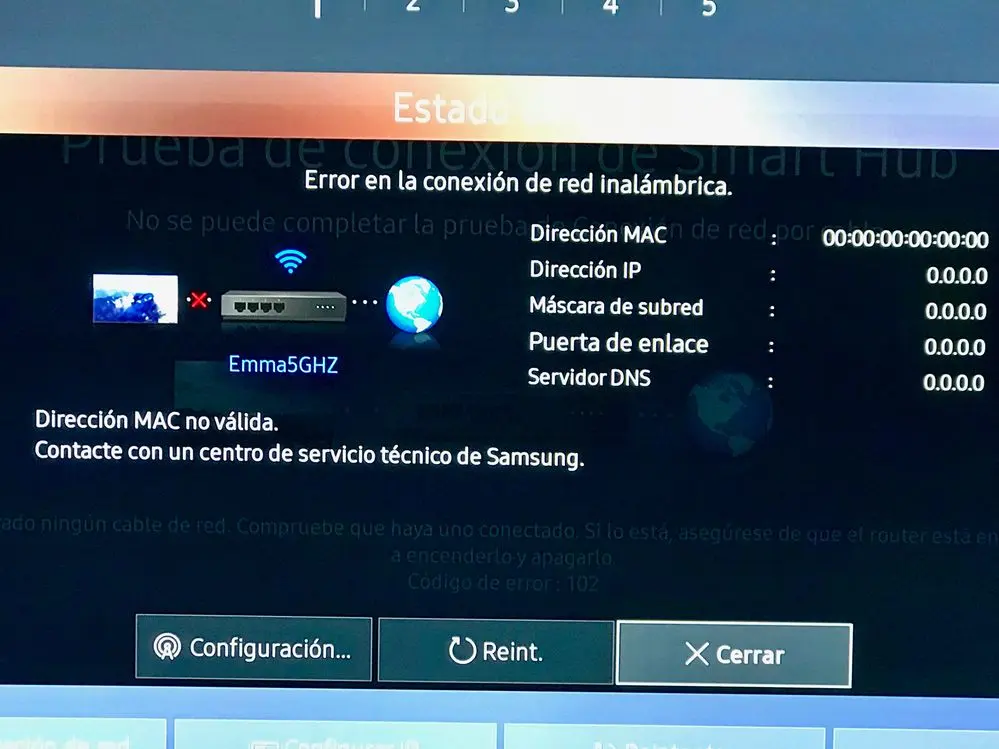
¿Qué debo hacer si mi Smart TV Samsung sigue sin conectarse a Wi-Fi?
Si tu Smart TV Samsung sigue sin conectarse a Wi-Fi después de intentar todas las soluciones anteriores, te recomendamos que te pongas en contacto con el soporte técnico de Samsung.
Un problema de conexión Wi-Fi en tu Smart TV Samsung puede ser frustrante, pero con un poco de paciencia y siguiendo los pasos adecuados, puedes solucionar el problema. Recuerda verificar la conexión física, reiniciar los dispositivos, revisar la configuración de red, actualizar el firmware, restablecer la configuración de red y contactar con el soporte técnico si es necesario. Con un poco de esfuerzo, podrás disfrutar de tu Smart TV Samsung conectado a internet y listo para el entretenimiento.
Si quieres conocer otros artículos parecidos a Smart tv samsung sin wi-fi: solución de problemas puedes visitar la categoría Solución de problemas.

